Como incorporar um feed do Twitter no WordPress (a maneira mais fácil)
Publicados: 2022-10-06Você está procurando uma maneira fácil de adicionar um feed do Twitter ao seu site WordPress?
Se você tem um ótimo feed do Twitter, faz muito sentido incorporá-lo ao seu site WordPress e emprestar um pouco desse engajamento. Mas como você faz isso? Você precisa de um plug-in? Se sim, qual plugin você deve usar? E se não, você tem que sujar as mãos com codificação?
Neste artigo, vamos responder a todas essas perguntas e muito mais.
Vamos conferir como incorporar um feed do Twitter no WordPress de maneira fácil.
Você deve adicionar um feed do Twitter no WordPress usando um plug-in?
Você deve usar um plugin para adicionar um feed do Twitter no WordPress. O truque é encontrar o plugin certo para o trabalho. Você não quer um plug-in mal codificado deixando seu site mais lento. Portanto, é melhor usar um plugin feito profissionalmente para adicionar um feed do Twitter ao seu site WordPress.
Os melhores plugins do WordPress são testados e otimizados para velocidade. E é importante usar um bom plugin porque você pode incorporar um feed do Twitter em uma página de destino para atuar como prova social e obter mais conversões.
Claro, isso não significa que você não pode incorporar um feed do Twitter no WordPress sem um plugin. Mas é difícil personalizar a aparência do seu feed sem conhecer HTML e CSS. Você também pode perder seu código de incorporação se mudar seu tema do WordPress. O mesmo problema acontece se você não estiver usando um tema filho e seu tema receber uma atualização importante.
Também é muito chato incorporar vários feeds do Twitter em diferentes posts e páginas por meio de código.
Recomendamos usar o Twitter Feed Pro do Smash Balloon para incorporar seus feeds do Twitter no WordPress.
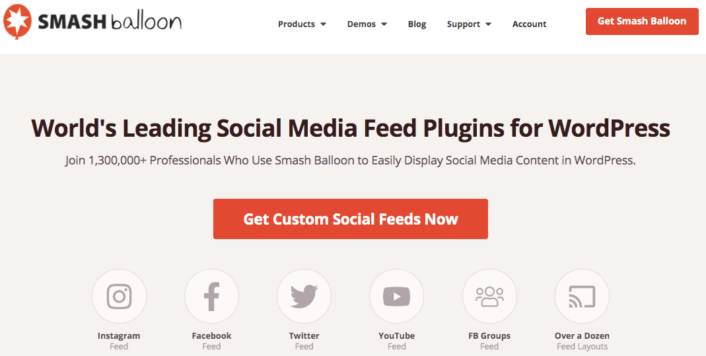
O Smash Balloon é um plugin WordPress simples que permite exibir seus feeds de mídia social em seu site sem usar nenhum código.
Você pode usar o Smash Balloon para criar feeds de mídia social personalizados para o seu site WordPress em apenas alguns cliques. Não há codificação envolvida e não há necessidade de contratar um desenvolvedor. E você pode integrar os feeds do Instagram, Facebook, Twitter e YouTube juntos ou separadamente, conforme desejar.
Uma maneira muito legal de usar um plugin como o Smash Balloon é usar feeds de mídia social para criar um mural de depoimentos.
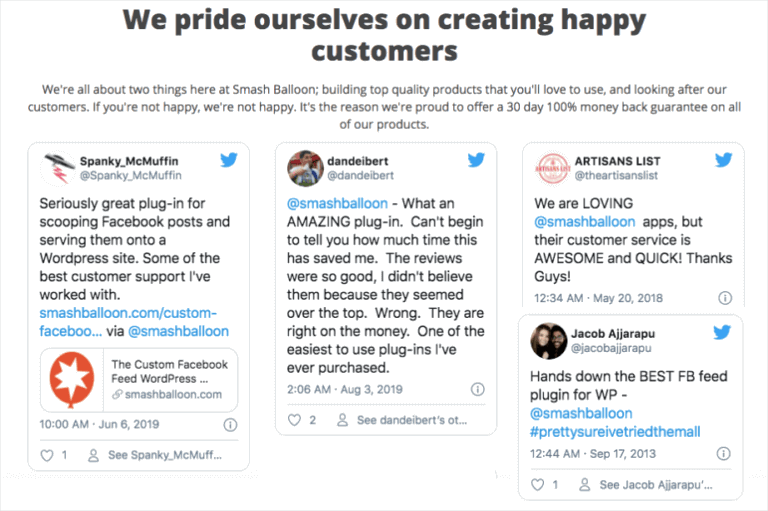
A melhor parte? É incrivelmente fácil de usar.
Smash Balloon leva apenas 5 minutos para configurar. E não há curva de aprendizado.
Mais de 2 milhões de usuários confiam no Smash Balloon para exibir seus feeds sociais em seus sites. Para completar, o Smash Balloon tem uma classificação média de 4,8 de 5 estrelas no WordPress.
Vamos conferir como criar uma incorporação de feed do Twitter para o seu site usando o Smash Balloon.
Como adicionar um feed do Twitter no WordPress
Vá em frente e instale e ative o plugin Twitter Feed Pro. Se você não tem certeza de como fazer isso, confira este artigo sobre como instalar um plugin do WordPress. Em seguida, siga as etapas deste guia para configurar e incorporar um feed do Twitter no WordPress.
Etapa 1: crie um feed do Twitter
Para começar, acesse o menu Twitter Feed »Todos os feeds no painel do WordPress e clique no botão Adicionar novo :
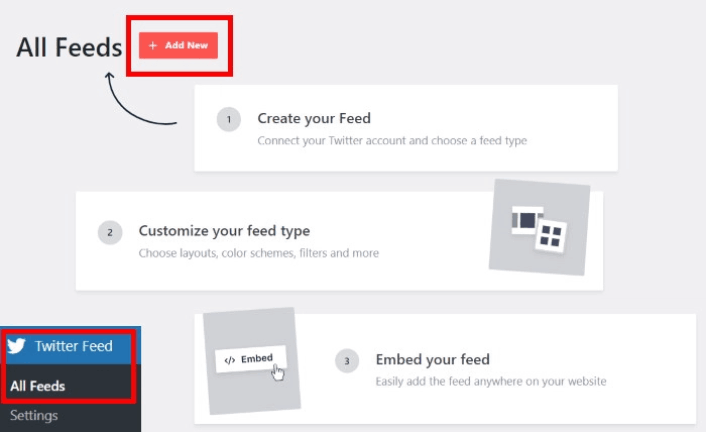
Em seguida, escolha o tipo de feed do Twitter que você deseja exibir em seu site. Existem 7 tipos de feeds do Twitter que você pode criar:
- Linha do tempo do usuário : Todos os tweets da sua conta do Twitter
- Hashtag: um feed de hashtags públicas do Twitter
- Linha do tempo inicial: Tweets da sua linha do tempo do Twitter e das pessoas que você segue
- Pesquisa: um feed para exibir os resultados de uma pesquisa avançada no Twitter
- Menções: Todos os tweets em que outros usuários do Twitter marcaram você
- Listas: um feed com tweets de usuários em listas específicas do Twitter
Clique no tipo de feed que deseja criar e, em seguida, clique no botão Avançar .
Para este tutorial, vamos usar um feed de linha do tempo do usuário :
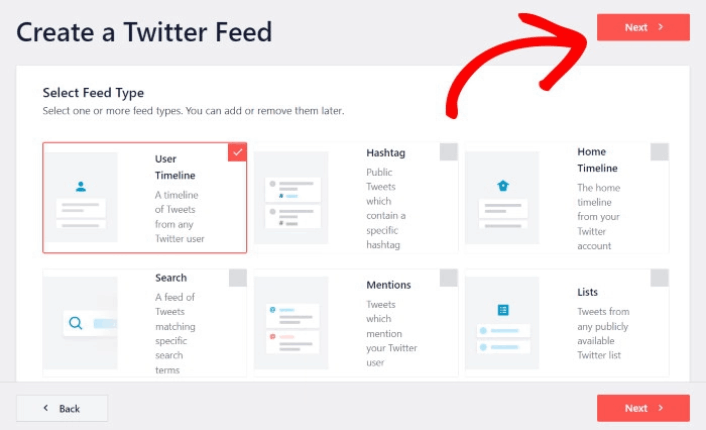
Mas também recomendamos a criação de um feed de menções para criar um mural de depoimentos em seu site.
Passo #2: Vincule sua conta do Twitter
Para que seu feed do Twitter seja exibido em seu site dinamicamente, você precisa verificar seu feed do Twitter. Dessa forma, o feed do seu site será atualizado automaticamente sempre que você tweetar algo novo.
Para começar, clique no botão Conectar :
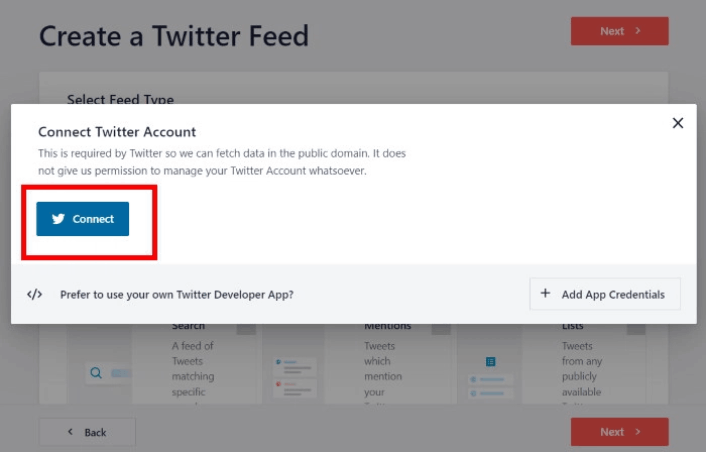
Agora, o plug-in abrirá o Twitter e solicitará acesso somente leitura à sua conta do Twitter. O acesso somente leitura significa que o Twitter Feed Pro só visualizará informações no Twitter e não poderá fazer alterações em sua conta.
Clique no botão Autorizar aplicativo :
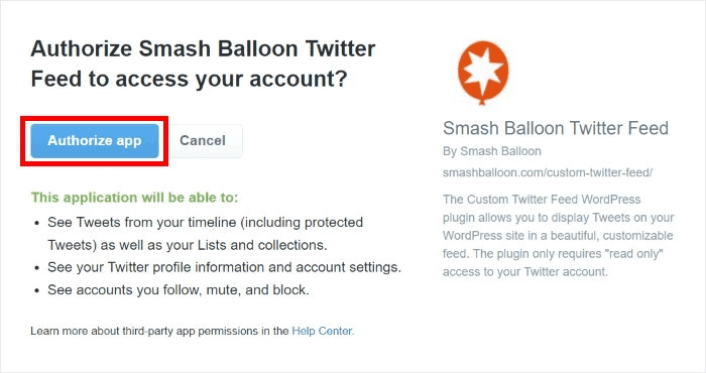
Insira o identificador do Twitter, a hashtag, o termo de pesquisa, a lista do Twitter e muito mais que você deseja incorporar e clique no botão Avançar :

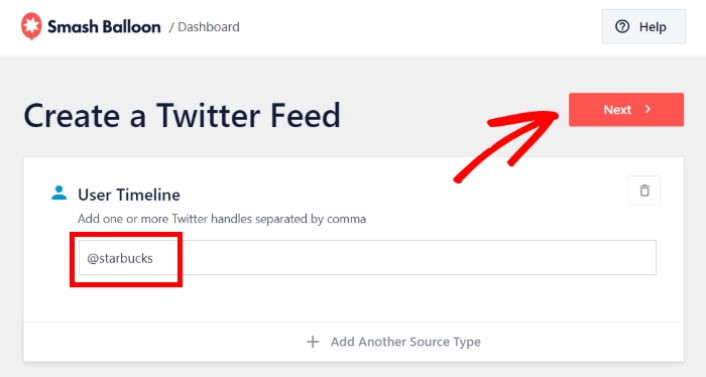
Em seguida, você pode personalizar a aparência e a aparência do seu feed do Twitter.
Passo #3: Personalize seu feed do Twitter no WordPress
O Twitter Feeds Pro vem com designs responsivos para seus feeds do Twitter. Portanto, não importa qual tema do WordPress você esteja usando, ele ficará incrível. Selecione um modelo de feed de sua preferência e clique no botão Avançar :
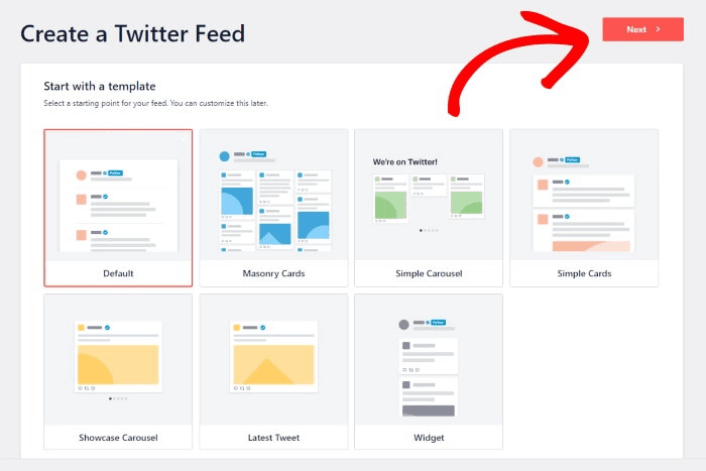
Você pode alterar o esquema de cores do seu feed, layout, estilo do cabeçalho, carregar mais botão e muito mais à esquerda.
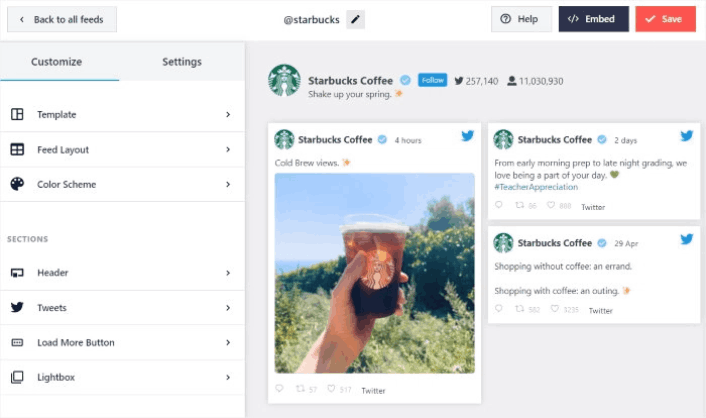
Clique na opção Layout do feed no painel esquerdo:
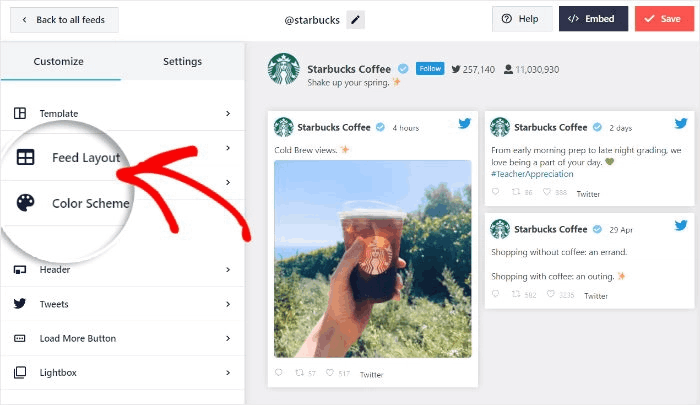
Com o Twitter Feed Pro, você pode escolher entre três opções: Lista, Alvenaria e Carrossel .
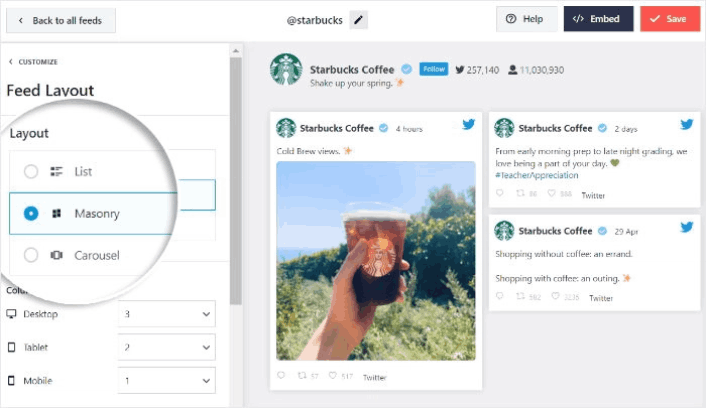
Brinque com os diferentes layouts até encontrar o ajuste certo para o seu site. Basta clicar na opção Esquema de Cores à esquerda para começar:
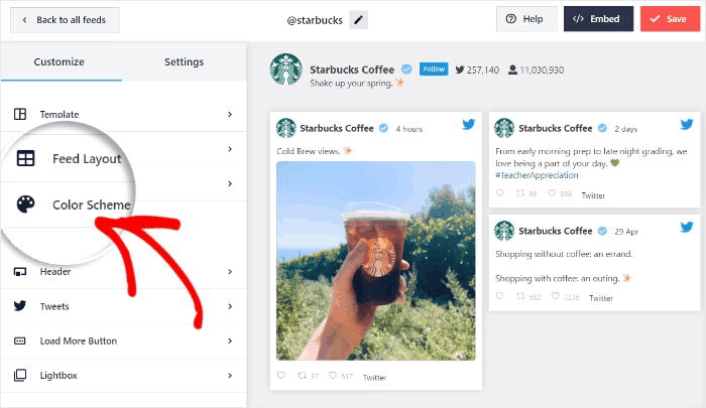
Você obtém 4 esquemas de cores que pode usar para alterar rapidamente as cores do seu feed do Twitter:
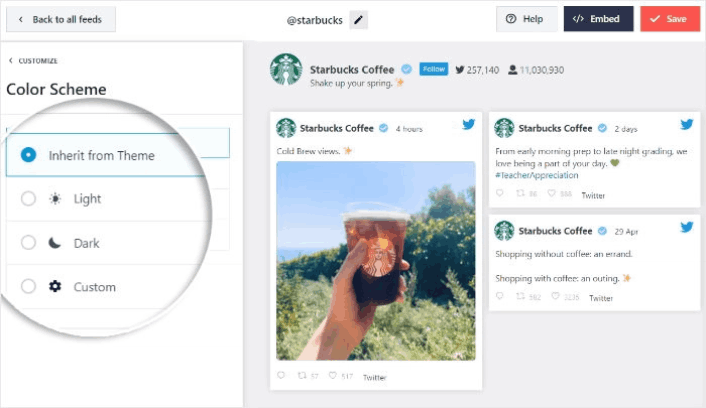
E como antes, clique no botão Salvar para confirmar suas alterações.
Passo #4: Publique seu feed do Twitter no WordPress
Clique no botão Incorporar na parte superior para começar.
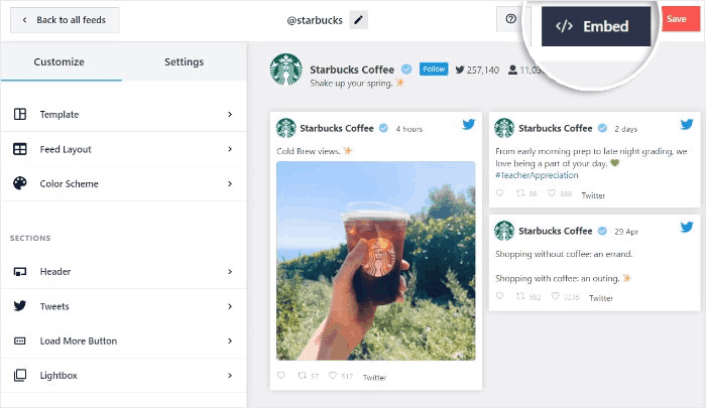
Para incorporá-lo em uma página do WordPress, clique no botão Adicionar a uma página :
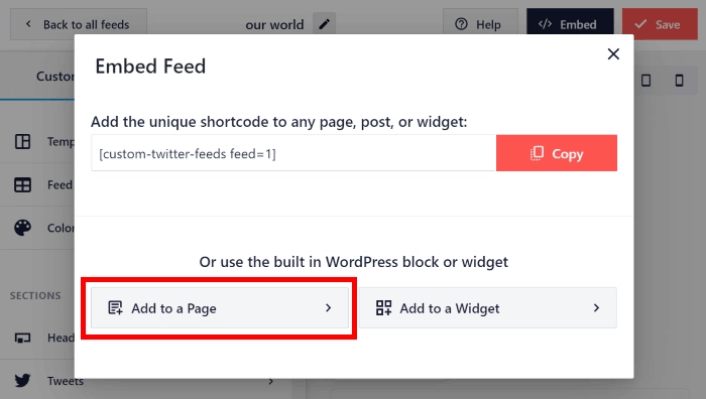
Basta selecionar a página onde deseja incorporar o feed e clicar no botão Adicionar :
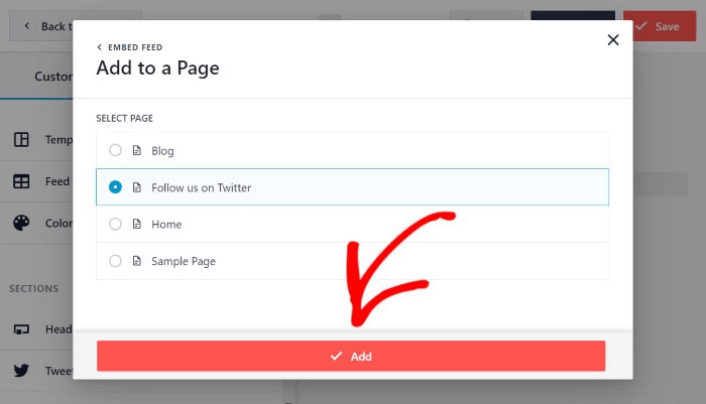
Isso abrirá a página do WordPress no editor de blocos. Clique no ícone de mais (+) para adicionar um novo bloco do WordPress.
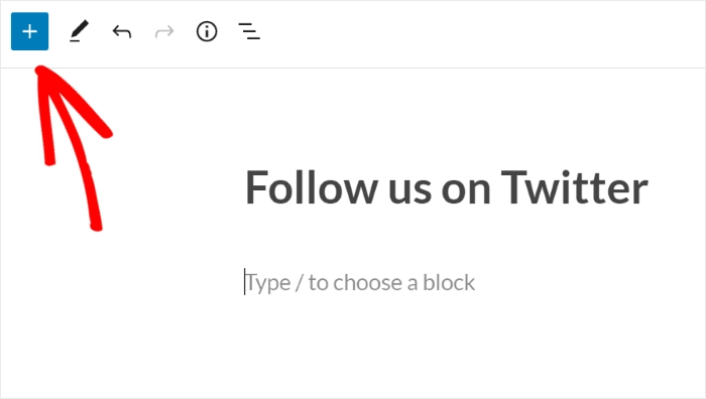
Clique no bloco Twitter Feed WordPress para adicioná-lo à sua página:
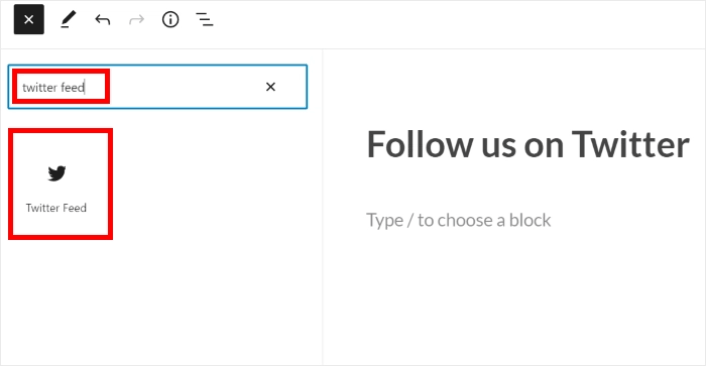
Por fim, clique no botão Publicar ou Atualizar e seu feed do Twitter será publicado em seu site WordPress assim:
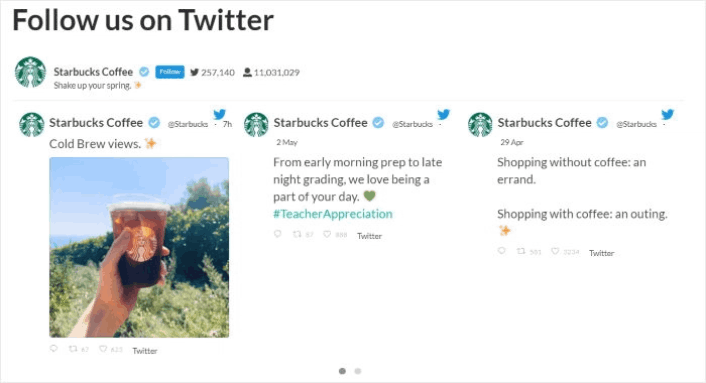
E é isso! Você Terminou.
O que fazer depois de adicionar um feed do Twitter no WordPress
Isso é tudo para este, pessoal! Até agora, você conseguiu incorporar um feed do Twitter no WordPress. Você também deve verificar como incorporar fotos do Instagram no WordPress. E como criar um sorteio viral para turbinar seus seguidores nas redes sociais.
Depois disso, tudo o que resta é gerar tráfego para seu site para que seus formulários de contato possam funcionar. Uma maneira simples de fazer isso é começar a usar notificações push. Enviar notificações push é uma ótima maneira de gerar tráfego repetido para seu site. Se isso é algo que você está interessado, você deve verificar estes artigos também:
- Custo de notificação push: é realmente gratuito? (Análise de preços)
- Como obter mais tráfego para o seu blog WordPress (9 maneiras fáceis)
- Como aumentar sua taxa de ativação de notificação por push da Web (7 maneiras)
Recomendamos usar PushEngage para enviar suas notificações push. PushEngage é o software de notificação push nº 1 do mundo. Portanto, se você ainda não o fez, comece hoje mesmo com o PushEngage.
